以下のケースの場合、注文処理が受け付けられないケースがあります。
Cookieを拒否に設定している
お使いのブラウザのセキュリティ設定で、Cookieを「許可」に設定してください。
※ブラウザごとに操作方法が異なります。詳しくは、各ブラウザのヘルプをご覧ください。
※セキュリティ設定の変更についてはお客様の責任の範囲内で行って下さい。問題が発生した場合、当サイトでは責任を負いかねます。
注文でエラーが発生しなかったのに、「ご注文の確認」メールが届かない場合は、迷惑メールの設定や受信可能なドメインを指定している可能性が考えられます。
[@world-tt.com]からのメールを受信できるよう設定をしてください。
※既にご注文してしまった場合は、お手数ですが、以下より注文日時・注文内容をご記入の上、お問い合わせください。
お問い合わせはこちら
会員登録している場合、メールマガジンを受け取ることができます。
メールマガジンを受け取る方法は以下の通りとなります。
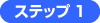
メールマガジンの配信を希望する会員でログインしてください。
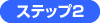
ログイン後、会員情報表示をクリックしてください。
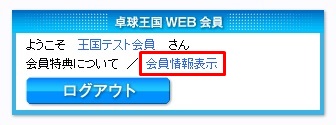
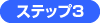
ページ下段左側にある[編集する]ボタンをクリックしてください。
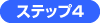
ページ上段の[パスワードを再入力]項目にパスワードを入力し、[メールマガジンと卓球マップの更新情報(最大5件分)をメールで受け取りますか。]項目で[はい]をチェックします。
もし、登録しているメールアドレスと違うメールアドレスで受け取りたい場合は、[受取用メールアドレス]項目で[別にする]をチェックし、右のテキストボックスにメールアドレスを入力します。
ページ下段左側にある[編集内容を確認する]ボタンをクリックしてください。
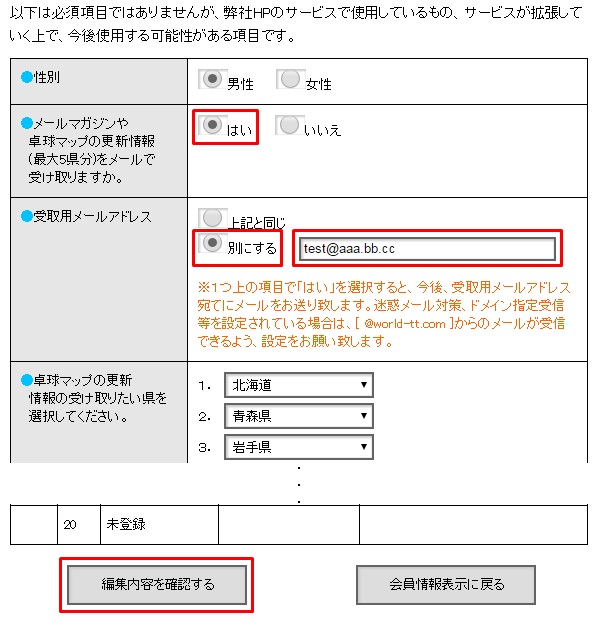
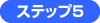
ページ下段左側にある[更新する]ボタンをクリックしてください。
以上となります。
メールマガジンの配信を停止する方法は以下の通りとなります。
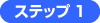
メールマガジンの配信を停止させたい会員でログインしてください。
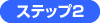
ログイン後、会員情報表示をクリックしてください。
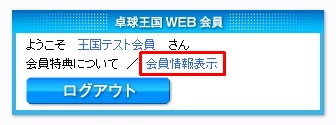
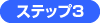
ページ下段左側にある[編集する]ボタンをクリックしてください。
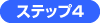
ページ上段の[パスワードを再入力]項目にパスワードを入力し、[メールマガジンと卓球マップの更新情報(最大5件分)をメールで受け取りますか。]項目で[いいえ]をチェックします。
ページ下段左側にある[編集内容を確認する]ボタンをクリックしてください。
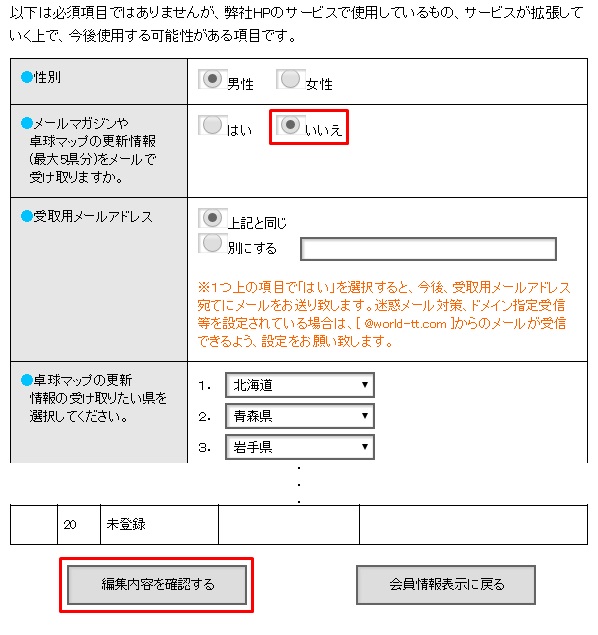
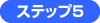
ページ下段左側にある[更新する]ボタンをクリックしてください。
以上となります。
会員登録し、メールマガジンを受け取るにチェックしているのにメールマガジンが届かないケースがあります。
以下のケースの場合、メールマガジンが届かない可能性がありますので、ご確認ください。
1.登録しているメールアドレスが間違っている。
登録した会員でログインし、登録情報表示から登録してあるメールアドレスをご確認ください。
2.受信拒否設定をしている。
ドメイン[@world-tt.com]からのメールが受信できるよう、受信許可に設定してください。
登録した会員情報を変更する方法は以下の通りとなります。
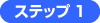
会員情報を変更したい会員でログインしてください。
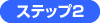
ログイン後、会員情報表示をクリックしてください。
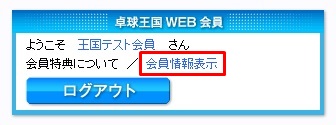
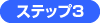
現在の登録している会員情報が表示されます。
ページ下段左側にある[編集する]ボタンをクリックしてください。
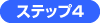
ページ上段の[パスワードを再入力]項目にパスワードを入力し、変更したい項目を修正後、ページ下段左側にある[編集内容を確認する]ボタンをクリックしてください。
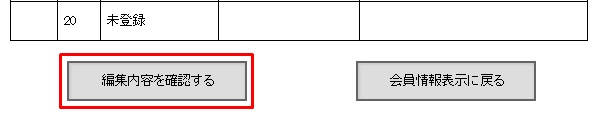
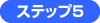
ページ下段左側にある[更新する]ボタンをクリックしてください。
以上となります。
お手数ですが、始めに以下をご確認ください。
1.ダウンロードをする際に利用した機器の容量に余裕があるか確認してください。
※『卓球王国』1冊の容量は、約160MBです。
2.ダウンロードをする際に利用したブラウザとは別のブラウザで、もう一度ダウンロードをお試しください。
※ブラウザによって、ダウンロード処理が上手くいかない場合があります。
3.それでもダウンロードできない場合は、お手数ですが、以下項目をご記入の上、お問い合わせください。
・ご利用のパソコンの名称
・ご利用のブラウザ
・事象の説明
記入例:ダウンロードボタンを押してもダウンロードが開始されない。
記入例:ダウンロードしたPDFファイルが開けない。
お問い合わせはこちら
ご利用の機器での視聴可否は、以下のテスト動画でご確認ください。
※再生ボタンをクリックし、テスト動画が再生できれば、ご利用の機器で視聴できます。
(3秒の動画で、テスト動画です3⇒テスト動画です2⇒テスト動画です1と1秒ずつ進みます。)
※「ご利用のブラウザでは再生することができません。」と表示された場合はご利用のブラウザでは視聴できません。
以下をお試しいただくと、問題を解決できる場合があります。
古いバージョンのブラウザを使用している場合、動画が再生できない可能性があります。ブラウザを最新バージョンにアップデートをするか、他のブラウザを使用して動画再生をお試しください。
※ブラウザのアップデート方法はブラウザごとに操作方法が異なります。詳しくは、各ブラウザのヘルプをご覧ください。
※推奨するブラウザは以下の通りとなります。
・Internet Explorer ※OS(オペレーティングシステム)がWindowsの場合
・Google Chrome
・Firefox
・Opera
・Safari ※OS(オペレーティングシステム)がMacの場合
全体公開動画が再生できない場合
他の全体公開動画は再生できるのに、ある全体公開動画だけ再生できない場合は、お手数ですが、ページ下部のお問い合わせより以下をご記入の上、ご連絡願います。
・再生できない動画のタイトル
・再生できない症状(例 画面が真っ白で何も表示されない/動画タイトル、動画枠は表示されているが、動画の再生が始まらない など)
・再生できた動画のタイトル
・ご利用のOS(オペレーティングシステム)名、及び、OSのバージョン
・ご利用のブラウザ名、及び、ブラウザのバージョン
会員限定動画が再生できない場合
全体公開動画は再生できるのに、会員限定動画が再生できない場合、ログインしていない可能性があります。登録済の会員でログインしている状態で、再度動画再生をお試しください。会員登録がお済でない場合は、本ページ画面右側にある[新規会員登録(無料)]より、会員登録をしてください。
他の全体公開動画は再生できるのに、ある全体公開動画だけ再生できない場合は、お手数ですが、ページ下部のお問い合わせより以下をご記入の上、ご連絡願います。
・会員ID
・再生できない動画のタイトル
・再生できない症状(例 画面が真っ白で何も表示されない/動画タイトル、動画枠は表示されているが、動画の再生が始まらない など)
・再生できた動画のタイトル
・ご利用のOS(オペレーティングシステム)名、及び、OSのバージョン
・ご利用のブラウザ名、及び、ブラウザのバージョン
有料動画が再生できない場合
会員限定動画は再生できるのに、有料動画が再生できない場合、購入した会員でログインしていない可能性があります。有料動画を購入時の会員でログインし直し、再度動画再生をお試しください。
他の全体公開動画は再生できるのに、ある全体公開動画だけ再生できない場合は、お手数ですが、ページ下部のお問い合わせより以下をご記入の上、ご連絡願います。
・会員ID
・再生できない動画のタイトル
・再生できない症状(例 画面が真っ白で何も表示されない/動画タイトル、動画枠は表示されているが、動画の再生が始まらない など)
・再生できた動画のタイトル
・ご利用のOS(オペレーティングシステム)名、及び、OSのバージョン
・ご利用のブラウザ名、及び、ブラウザのバージョン
動画の読み込みが遅い場合
ご利用の環境や弊社HPのアクセス数によっては、動画の読み込みに時間がかかる場合があります。しばらくお待ちいただくか、時間帯を変更してお試しください。
一部の古い端末や古いバージョンのブラウザ(インターネット閲覧ソフト)では、インターネット通信暗号方式「TLS1.2」に対応していない場合がございます。
「TLS1.2」に対応しているかどうかは以下の手順でご確認ください。
ご利用中のブラウザで以下のリンクをクリックします。Qualys SSL LABS(外部サイト)のページが開きます。
Qualys SSL Labs - Projects / SSL Client Test
●「TLS1.2」に対応している場合
Protocol Support欄に「Your user agent supports TLS 1.2, which is recommended protocol version at the moment.」と表示されます。

●「TLS1.2」に対応していない場合
Protocol Support欄に「Your user agent doesn't support TLS 1.2. You should upgrade.」と赤字で表示されます。
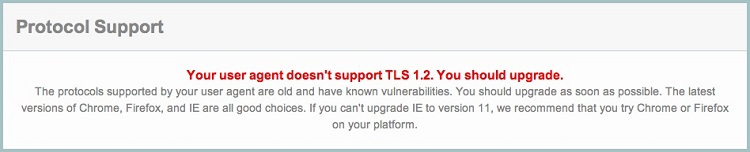
「TLS1.2」に対応していない場合、下記のいずれかのブラウザへの変更を推奨いたします。
<PCブラウザ>
・Microsoft Internet Explorer 11以降
・Microsoft Edge
・Google Chrome 38以降
・Mozilla Firefox 27以降
・Apple Safari 7以降
<スマートフォンブラウザ>
・Safariモバイル 5以降
・Google Chrome 38以降
・Android標準ブラウザ 4.4以降
・Mozilla Firefox 27以降
※ブラウザのバージョン確認方法、アップデート方法はブラウザごとに操作方法が異なります。詳しくは、各ブラウザのヘルプをご覧ください。